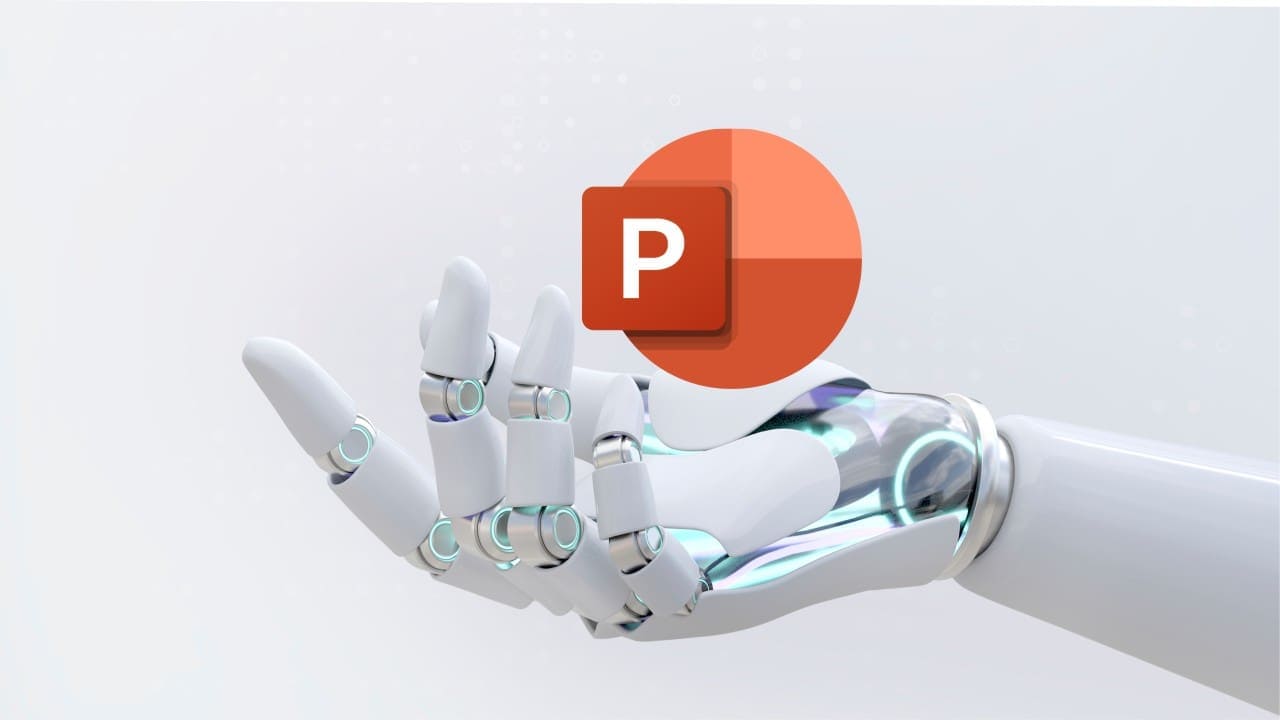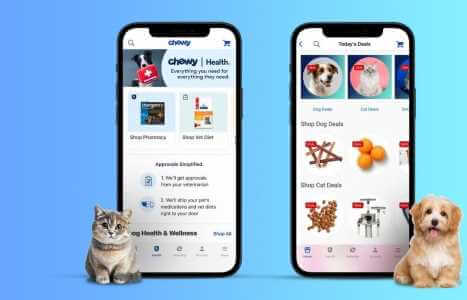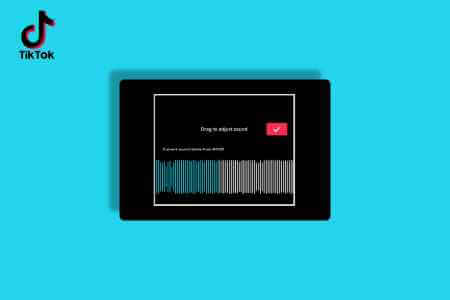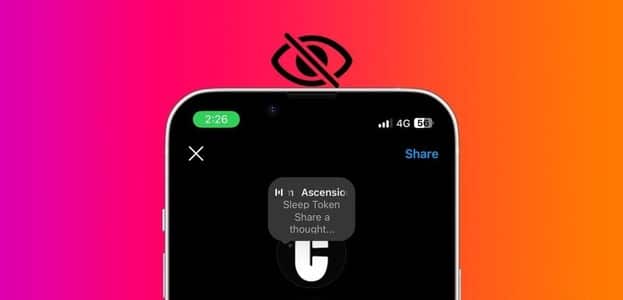Canva, çeşitli tasarımlar oluşturmak, düzenlemek ve indirmek için harika bir çevrimiçi kaynak haline geldi. Sen de yapabilirsin Tasarımınızı Canva'dan ücretsiz yazdırın Fiziksel kopyasını göndermeniz veya paylaşmanız gerekiyorsa. Canva uygulaması cep telefonunuza, masaüstünüze ve tabletinize yüklenebilir, böylece gittiğiniz her yerden yaratıcılığınızı ortaya koyabilirsiniz. Canva'da indirilmeyen tasarım sorununu nasıl çözebileceğiniz aşağıda açıklanmıştır.
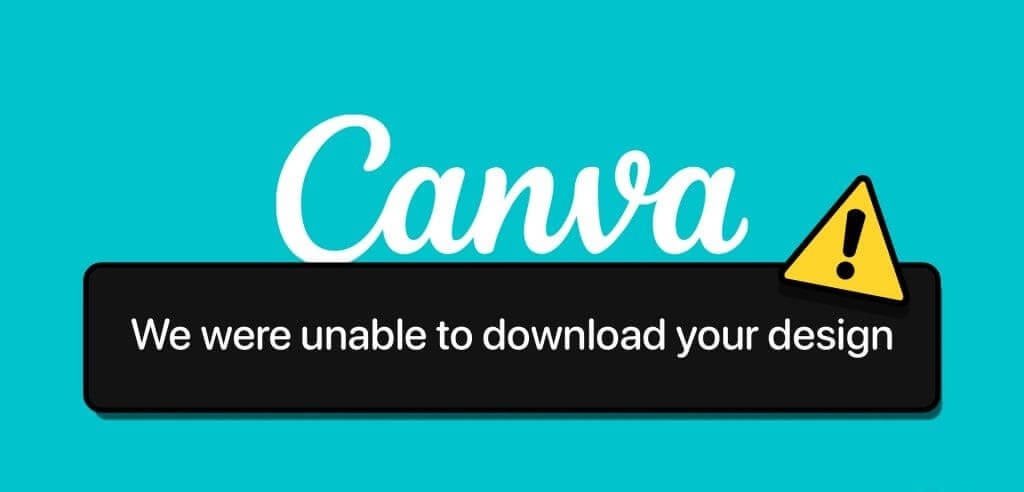
Ancak kullanıcıların karşılaştığı en büyük sorunlardan biri Canva'nın tasarımlarını indirmemesidir. Bu durum tasarımlarını görsel veya video formatında özellikle Canva kullanmayan kişilerle paylaşmalarını engelleyebilir. Bu gönderide Canva'nın tasarımları cep telefonunuza ve masaüstünüze indirmemesine yönelik çözümler paylaşılacaktır.
1. CANVA abonelik durumunuzu kontrol edin
Canva Pro aboneliği, kullanıcılara zengin düzenleme araçlarına ve kaynaklara erişim sağlar. Ancak bazı tasarım öğeleri ve medya dosyaları yalnızca Pro aboneliği olan kullanıcılara açıktır. Dolayısıyla bunlardan herhangi birini kullanıyorsanız ancak “İndirmede hata” bildirimi görüyorsanız abonelik durumunuzu kontrol etmelisiniz. Bunu kontrol etmek için bilgisayarınıza ihtiyacınız olacak.
Adım 1: aç Web tarayıcı Bilgisayarınızda ve oturum açın Canva profili senin.
Adım 2: Simgeye tıklayın Ayarlar Sağ üst köşede.
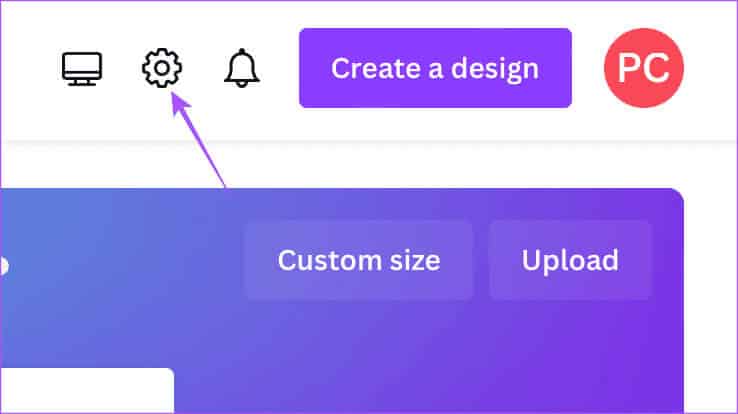
Aşama 3: set Faturalar ve planlar Sol menüden.
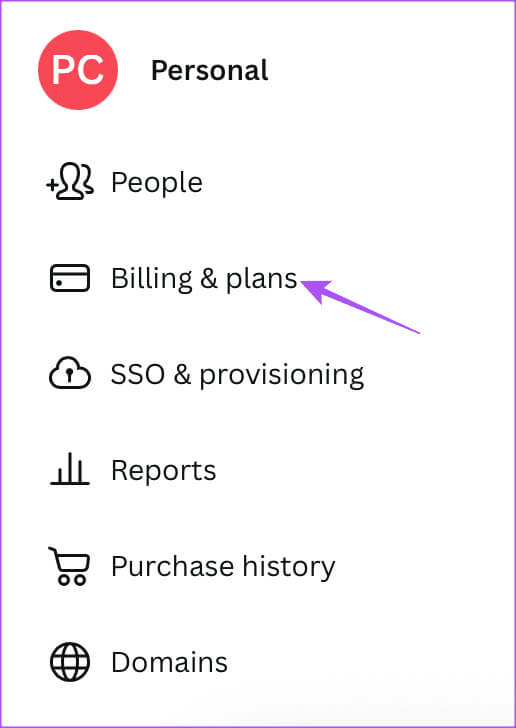
Adım 4: tık yenileme Aboneliğinizin süresi dolmuşsa Canva Profesyonel.
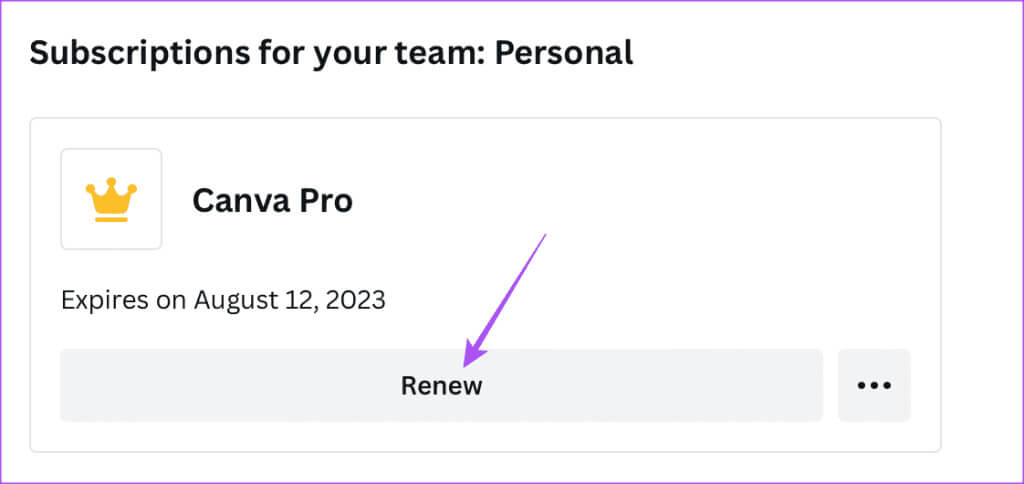
Son ödemeniz gerçekleşmediyse ödeme yönteminizi de değiştirebilirsiniz.
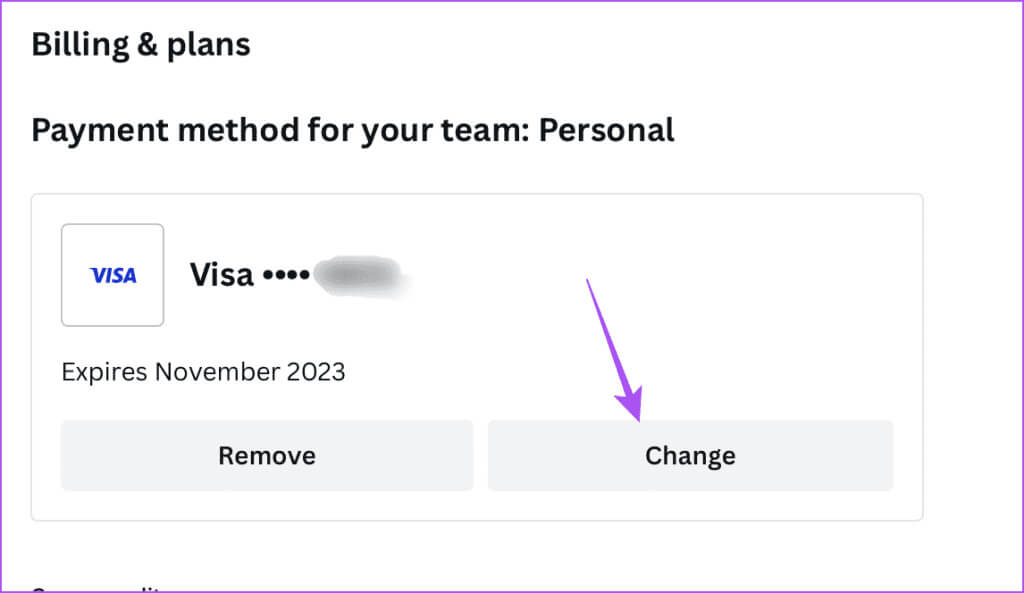
Adım 5: Daha sonra uygulamayı açın Canva Sorunun çözülüp çözülmediğini kontrol etmek için cep telefonunuzda ve masaüstünüzde.
2. Mobil veriden Wi-Fi'ye geçiş yapın (iPhone ve Android)
iPhone veya Android cihazınızdaki Canva uygulamasında indirme işlemleriniz hâlâ başarısız oluyorsa daha iyi ve daha istikrarlı internet hızları için mobil veriden Wi-Fi'ye geçmeyi deneyin. Sen de yapabilirsin Bir hız testi çalıştırın İSS'nizin kesinti yaşamamasını sağlamak için.
3. Erişim Noktasından Wi-Fi'ye geçiş yapın (Mac ve Windows PC)
Mac veya Windows PC'de, erişim noktası bağlantısına güveniyorsanız Wi-Fi'ye geçmenizi öneririz. Bu, özellikle çoğu mobil ağ operatörünün internet kullanımında günlük veri sınırlarına sahip olması nedeniyle kullanışlı olacaktır.
4. Wi-Fi Düşük Veri Modunu Devre Dışı Bırakın
Wi-Fi'ye bağlandıktan sonra bile Canva'dan görsel, video, PDF veya diğer tasarımları indiremiyorsanız cep telefonunuzda veya masaüstünüzde düşük veri modunun devre dışı olup olmadığını kontrol etmenizi öneririz. İşte nasıl.
iPhone'da
Adım 1: Bir uygulama açın Ayarlar İPhone'unuzda.
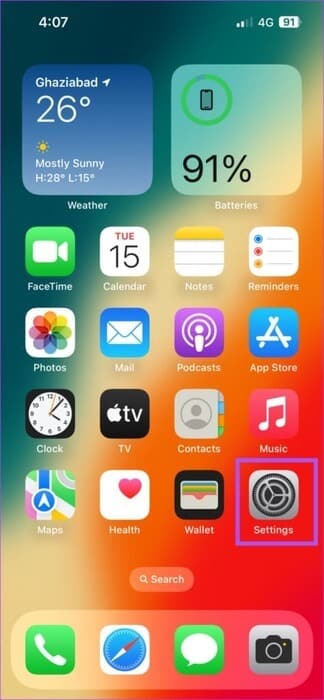
Adım 2: basın Wi-Fi.
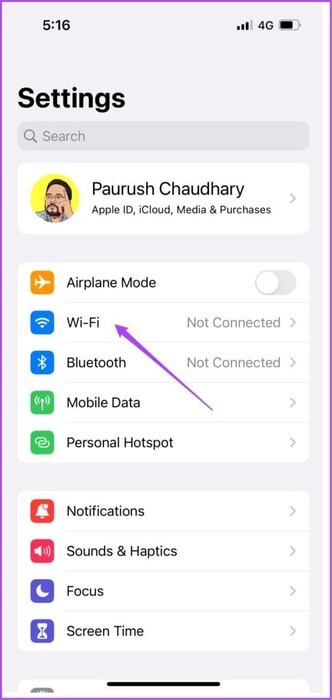
Aşama 3: Simgeye tıklayın "ben" Bağlı kablosuz ağın yanında.
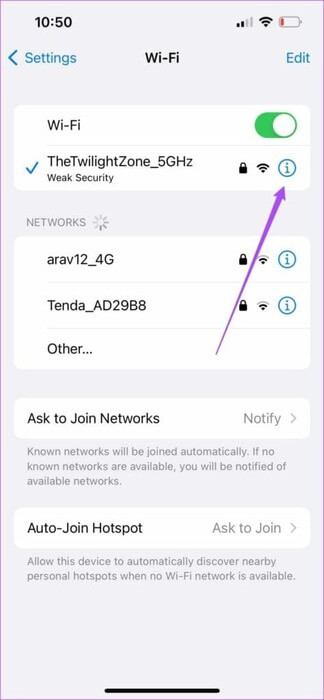
Adım 4: yanındaki geçişe dokunun Az veri modu özelliği devre dışı bırakmak için
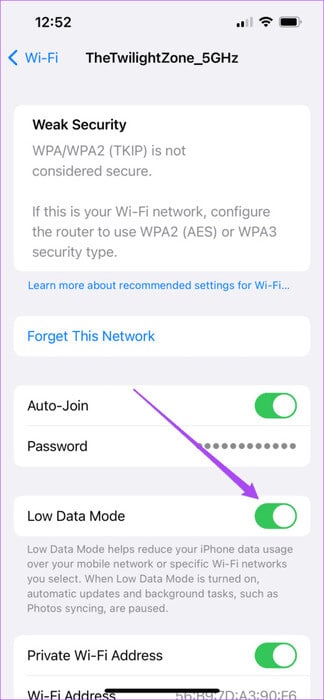
Adım 5: uygulamayı kapat Ayarlar Ve aç Canva Sorunun çözüldüğünü doğrulamak için.
Android'de
Adım 1: Bir uygulama açın Ayarlar Android telefonunuzda.
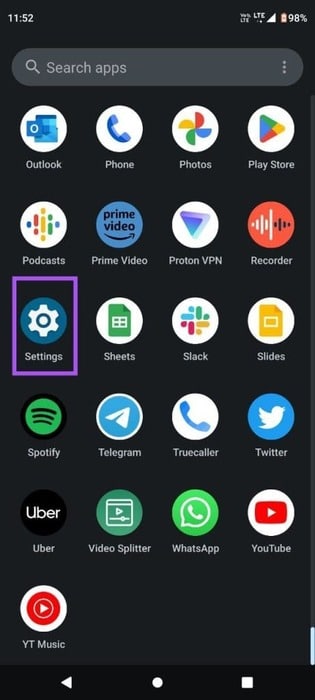
Adım 2: basın Ağ ve İnternet.
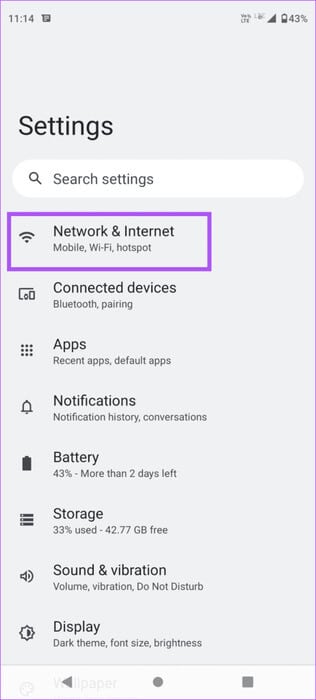
Aşama 3: set İnternet.
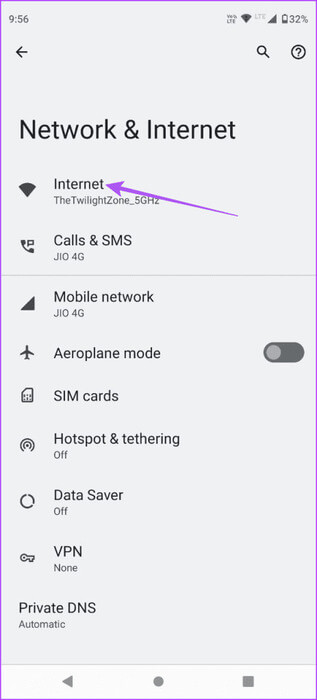
Adım 4: Simgeye tıklayın Ayarlar Bağlı Wi-Fi ağının adının yanında.
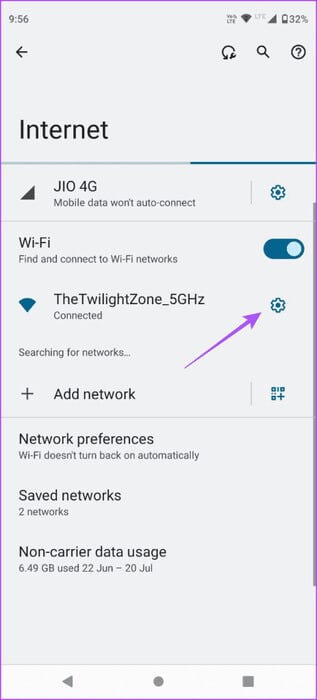
Adım 5: basın Ağı kullan Ve ayarlanıp ayarlanmadığını kontrol edin Otomatik olarak algıla.
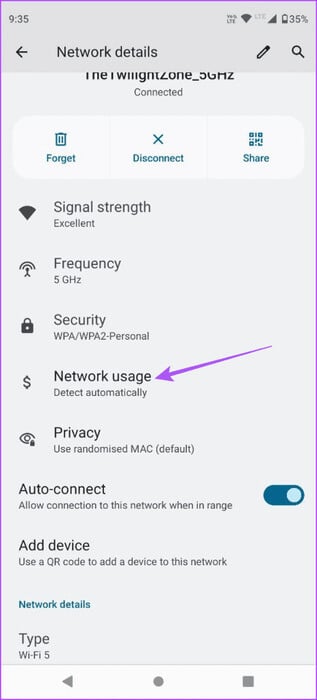
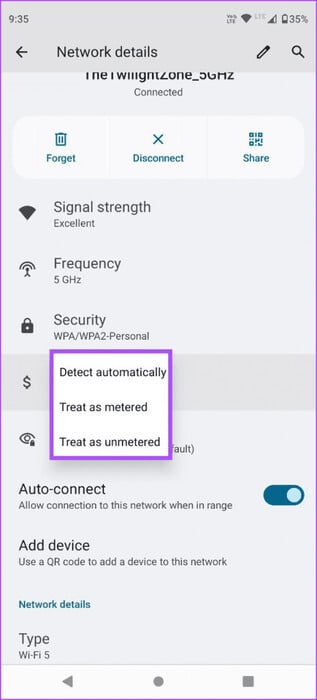
Aşama 6: Daha sonra uygulamayı kapatın Ayarlar Sorunun çözülüp çözülmediğini kontrol etmek için Canva'yı açın.
Mac'inizde
Adım 1: Klavye kısayoluna basın Komut + Boşluk Çubuğu لفتح Spot Işığı Araması, Ve yaz Sistem ayarları, Ardından Dönüş.
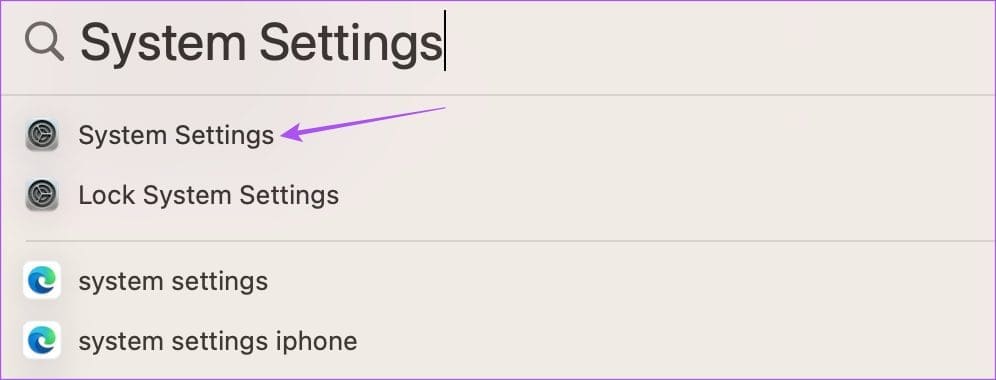
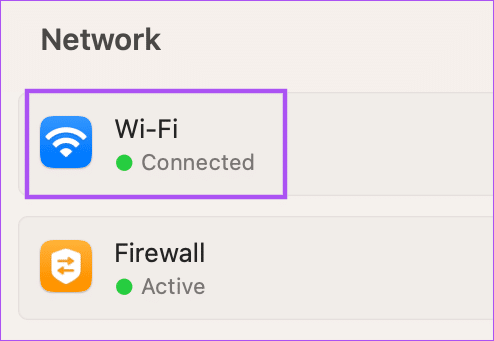
Aşama 3: Tıklayın ayrıntılar Bağlı Wi-Fi ağının adının yanında.
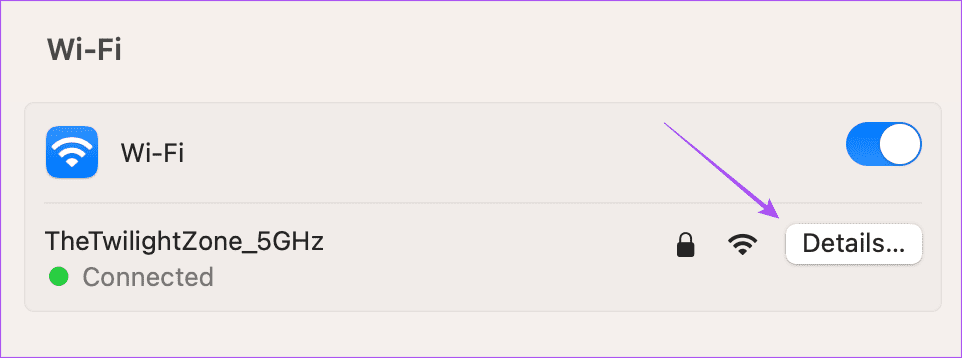
Adım 4: yanındaki geçiş düğmesini tıklayın Az veri modu özelliği devre dışı bırakmak için
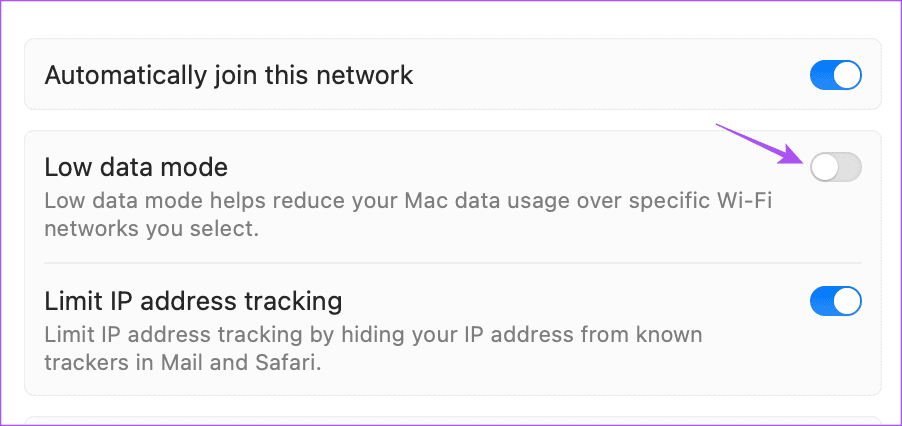
Adım 5: Tıklayın Bitti Ve pencereyi kapat.
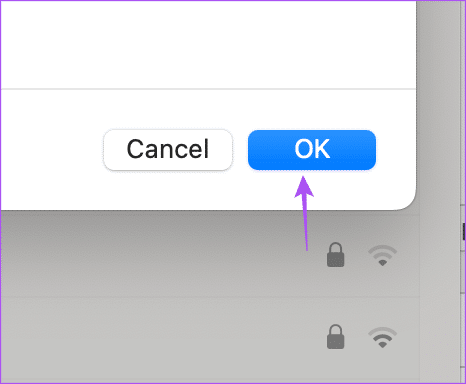
Aşama 6: Bir uygulama açın Canva Mac'inizde ve sorunun çözülüp çözülmediğini kontrol edin.
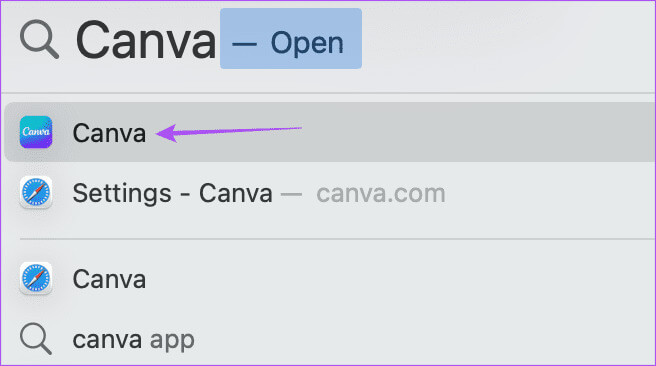
Windows'ta
Windows 11 PC'nize bağlı Wi-Fi'deki veri sınırını nasıl kontrol edip kaldıracağınız aşağıda açıklanmıştır.
Adım 1: Simgeyi tıklayın hiç Windows PC'nizde şunu yazın: ayarlar, Ardından Keşfet Bir uygulama açmak için ayarlar.
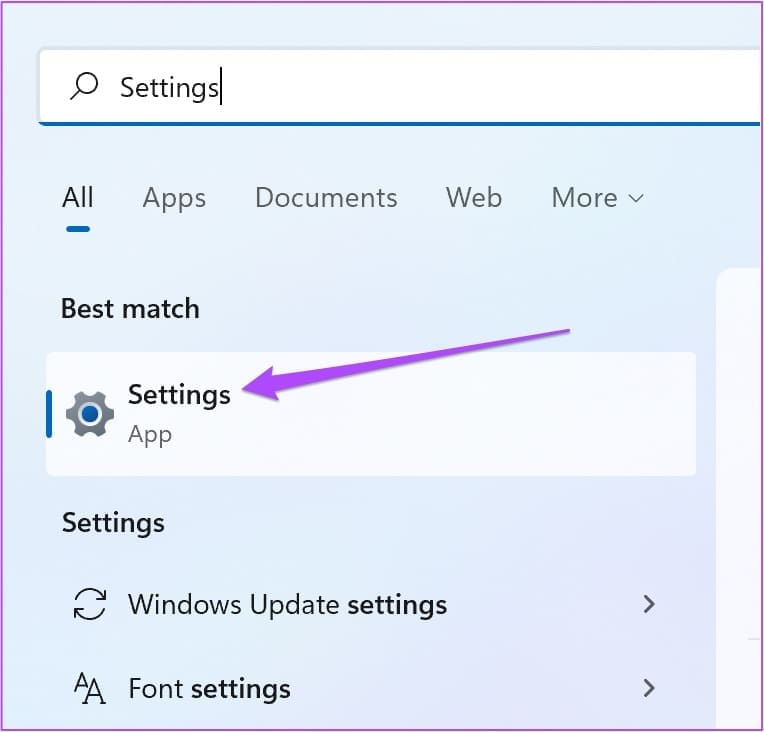
Adım 2: set Ağ ve İnternet Sol menüden.
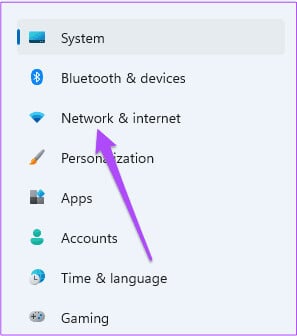
Aşama 3: tık Gelişmiş ağ ayarları.
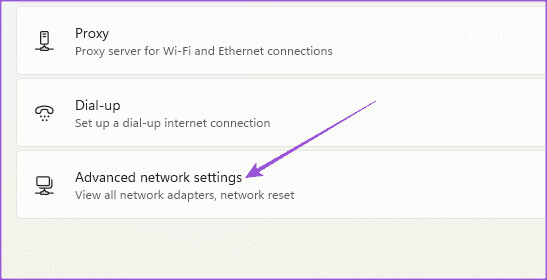
Adım 4: set Verilerin kullanımı.
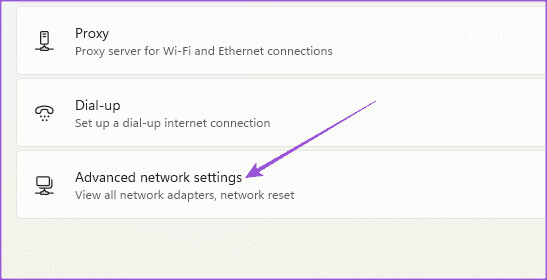
Adım 5: tık Limiti Girin Sol üst köşede.
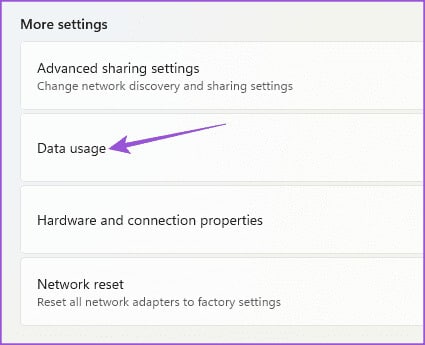
Aşama 6: set غير محدود Veri sınırı altında ve öğesine dokunun. kayıt etmek.
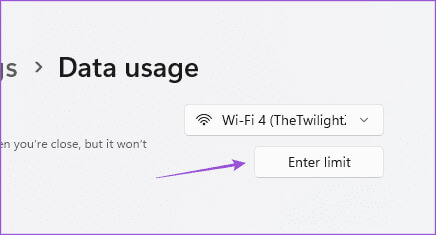
Adım 7: Ayarları kapatın ve uygulamayı açın Canva Sorunun çözüldüğünü doğrulamak için.
5. CANVA hesabınızda tekrar oturum açın
Ödeme yönteminizde ve Wi-Fi ayarlarınızda değişiklik yaptıktan sonra uygulamada Canva hesabınızda tekrar oturum açmayı deneyebilirsiniz. Android veya iPhone'unuzu kullanarak Canva ile cihazlarınızdaki oturumunuzu tek seferde kapatmanın adımlarını size gösteriyoruz.
Adım 1: Bir uygulama açın Canva Android veya iPhone cihazınızda.
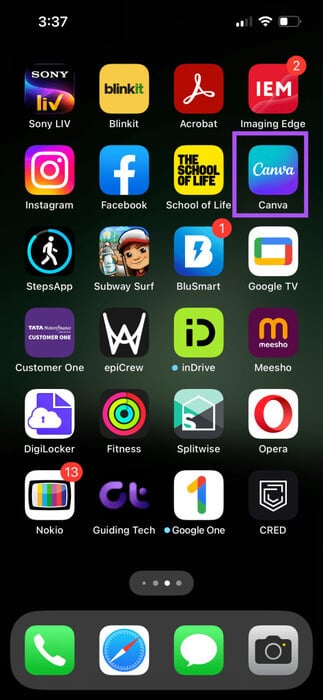
Adım 2: Simgeye tıklayın Üç yatay çizgi listesi Sol üst köşede.
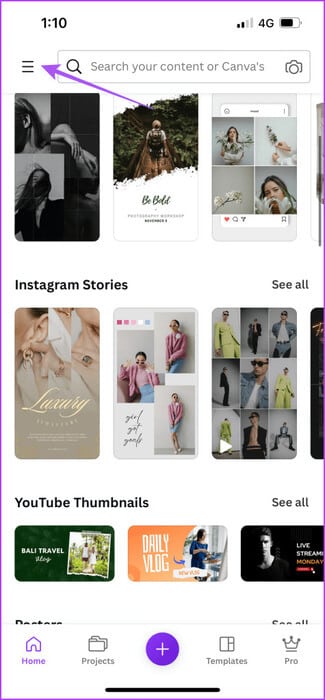
Aşama 3: basın Ayarlar Aşağıda.
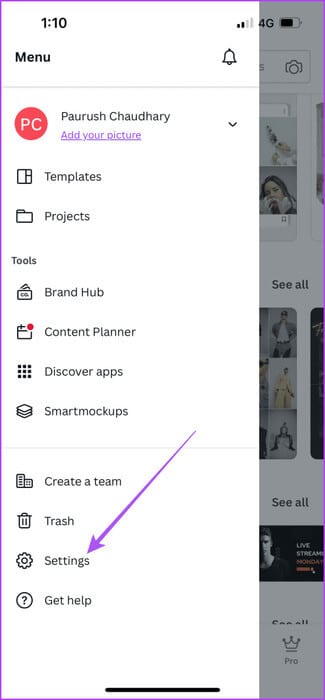
Adım 4: set Giriş ve güvenlik.
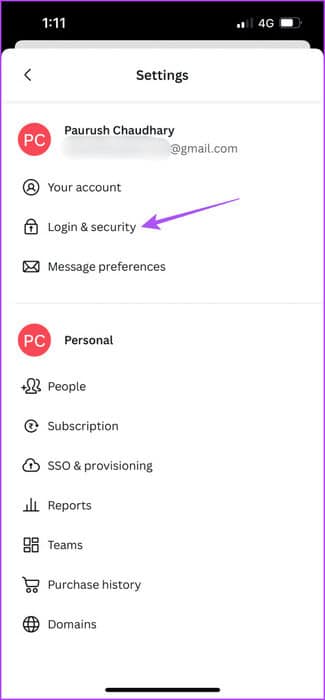
Adım 5: basın çıkış Yap Tüm cihazlardan.
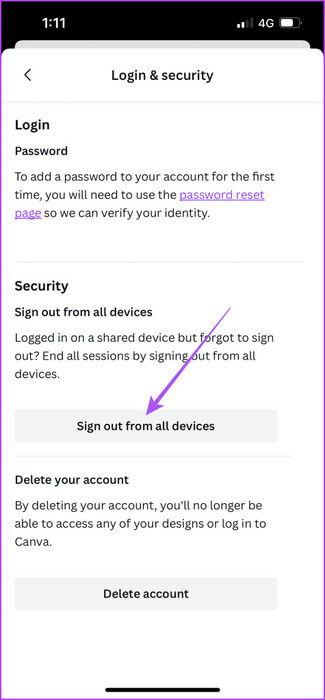
Aşama 6: Birkaç dakika bekleyin ve ardından sorunun çözülüp çözülmediğini kontrol etmek için cep telefonunuzdan veya masaüstünüzden tekrar oturum açın.
6. CANVA'yı kapatmaya zorlayın ve yeniden başlatın
Canva uygulamanıza yeni bir başlangıç kazandıracak bir diğer temel ve etkili çözüm, mobil ve masaüstü cihazınızda uygulamayı bırakıp zorla yeniden başlatmaktır.
iPhone'da
Adım 1: Windows'u ortaya çıkarmak için iPhone'unuzun Ana ekranını yukarı kaydırıp basılı tutun Arka planda uygulamalar.
Adım 2: Canva uygulamasını bulmak için sağa kaydırın ve ardından yukarı kaydırın Uygulamayı kaldırmak için.
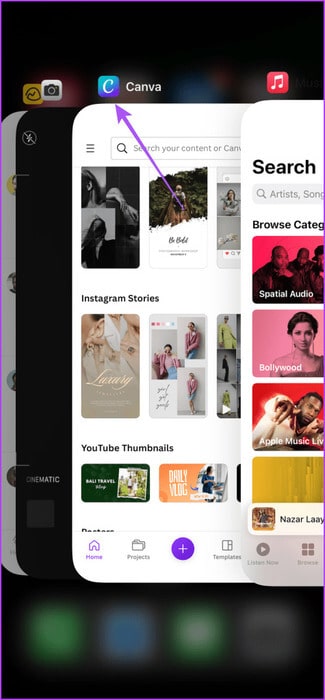
Aşama 3: Canva'yı yeniden başlatın ve sorunun çözülüp çözülmediğini kontrol edin.
Android'de
Adım 1: Üzerine uzun basın Canva uygulaması simgesi Ve tıklayın Başvuru bilgisi.
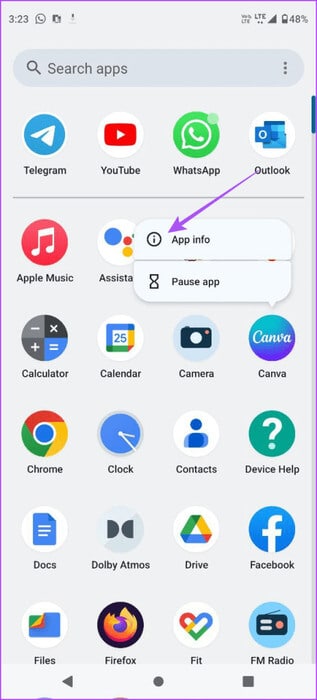
Adım 2: basın Süspansiyonun dayatılması.
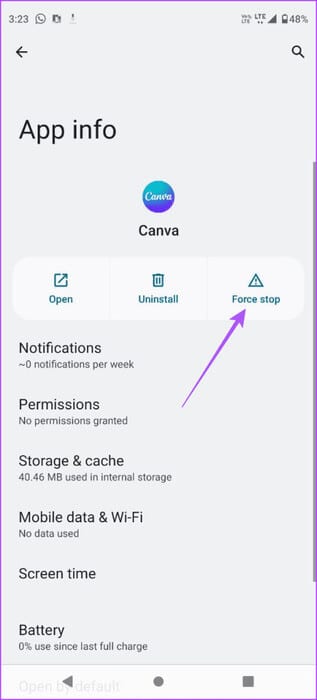
Aşama 3: set Katılıyorum Onaylamak için.
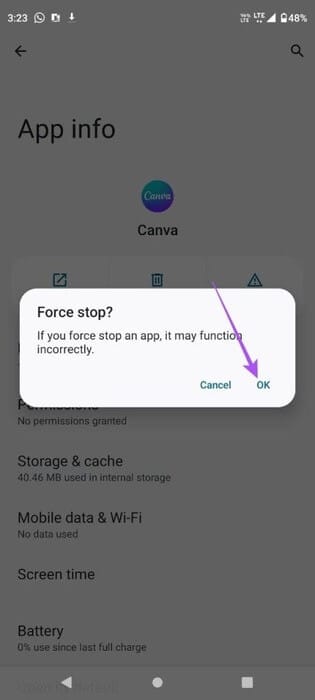
Adım 4: Uygulama bilgilerini kapatın ve açın Canva sorunun çözülüp çözülmediğini kontrol etmek için tekrar
Windows bilgisayar kullanıyorsanız şu adresteki kılavuzumuza bakın: Windows 11'de bir programdan çıkmaya zorlama. Ardından sorunun çözüldüğünü doğrulamak için Canva'yı yeniden başlatın.
7. CANVA Uygulamasının Önbelleğini Temizleyin (Android)
Android telefonunuzda Canva uygulamasının önbellek dosyalarını temizlemeyi deneyebilirsiniz. Uygulama önbelleği, Android telefonunuzdaki uygulamanın performansını artırmak için gereken tüm verileri ve tercihleri saklar. Ancak zamanla uygulama önbelleği bozulursa uygulamanın çalışma şekliyle ilgili sorunlara neden olabilir.
Adım 1: Uygulama simgesine uzun basın Canva Ve tıklayın Başvuru bilgisi.
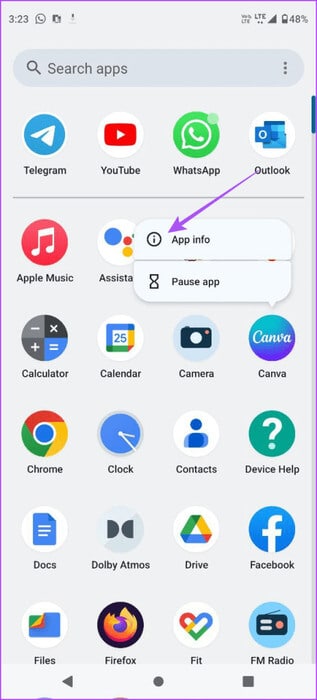
Adım 2: basın depolama وÖnbellek.
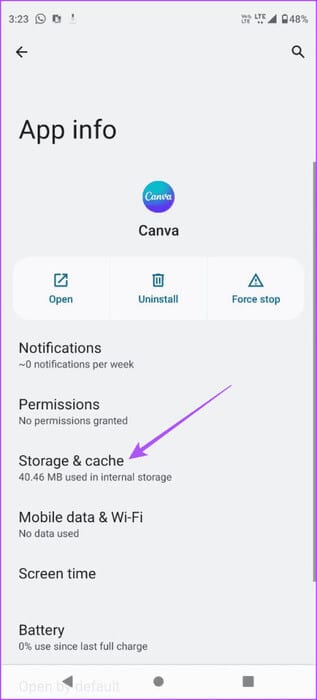
Aşama 3: Seç Basın Önbelleği temizleyin.
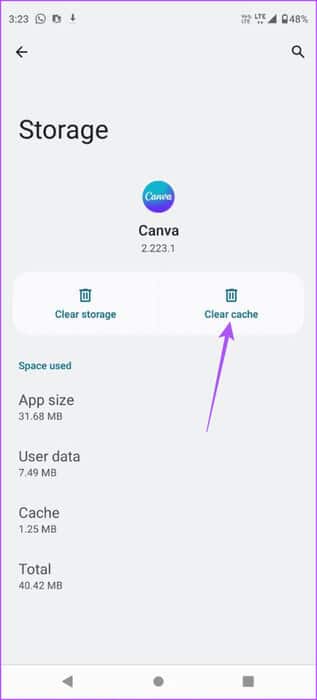
Adım 4: Uygulama Bilgilerini kapatın ve Uygulamayı açın Canva sorunun çözülüp çözülmediğini kontrol etmek için tekrar
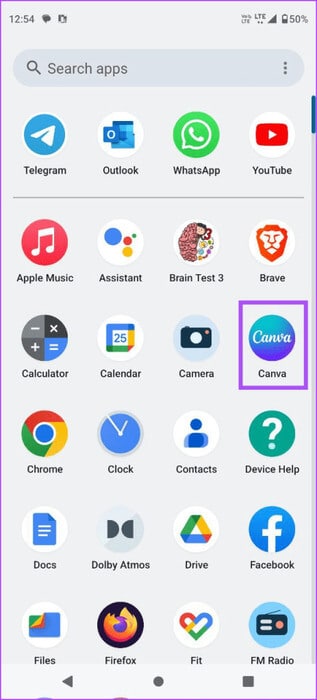
8. CANVA uygulamasını güncelleyin
Son çözüm, cihazınızdaki Canva uygulamasını güncellemektir. Bu, bu soruna neden olan hataların ortadan kaldırılmasına yardımcı olacaktır. Cihazınıza bağlı olarak uygulamayı güncellemek için aşağıdaki bağlantıları kullanabilirsiniz.
Android için Canva güncellemesi
iPhone için Canva güncellemesi
Dahası
Windows için Canva'yı güncelleyin
CANVA tasarımlarınızı indirin
Bu çözümler, Canva'da indirilmeyen tasarım sorununu çözmenize yardımcı olacaktır. Nasıl yapılacağını öğrenmek için yazımızı okuyun Mobil ve masaüstü cihazlarda Canva sunumlarına animasyon ekleyin.